w11系统如何卸载软件 Windows 11如何彻底卸载软件
更新时间:2024-06-08 09:09:21作者:yang
在日常使用电脑的过程中,我们经常会安装各种软件来满足不同的需求,随着时间的推移,有些软件可能会变得多余或者我们不再需要,这时就需要将其卸载。Windows 11作为最新的操作系统,也提供了相应的功能来帮助用户彻底卸载软件。接下来我们将详细介绍Windows 11系统如何卸载软件,并分享一些实用的技巧。
具体步骤:
1.Windows11,软件大体分为两类。
分别是:Windows商店版 和 Windows桌面版。
在卸载软件时,如果是卸载指定软件。可以按Windows 徽标键 (就是开始键,在键盘左下角,Alt的左边,有四个小格子的键)后,打开开始菜单,点所有应用
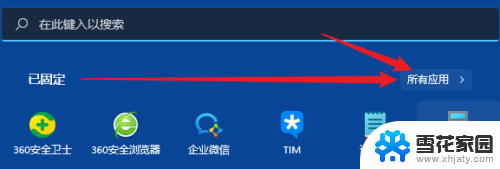
2.然后 ,找到 要卸载的软件, 右击,选择 卸载。
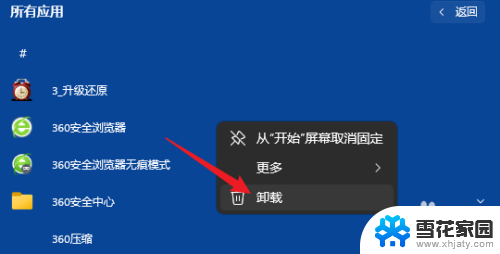
3.如果是Windows商店版软件,一般右击卸载后,会直接卸载。
如果是Windows桌面版软件,右击,选择卸载,后会跳转到控制面板,可以用控制面板中卸载。
选择对应软件后,上边会出现卸载字样,点击卸载就可以
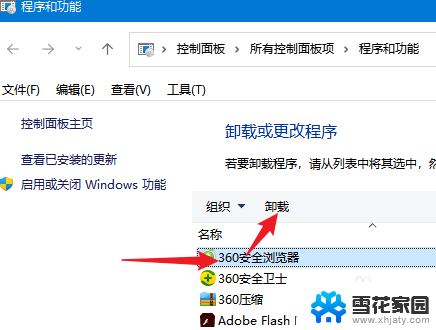
以上就是w11系统如何卸载软件的全部内容,如果你遇到了相同的问题,可以按照本文介绍的步骤进行修复,希望这对你有所帮助。
w11系统如何卸载软件 Windows 11如何彻底卸载软件相关教程
-
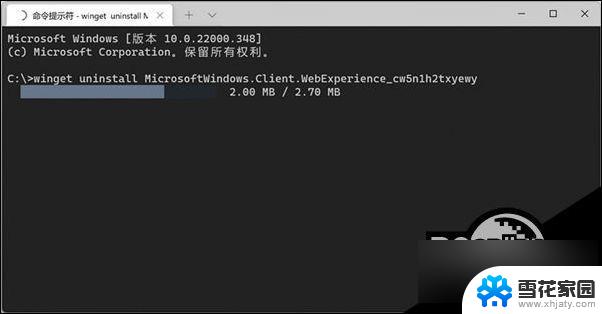 win11小组件彻底卸载 Win11卸载小组件步骤
win11小组件彻底卸载 Win11卸载小组件步骤2025-01-22
-
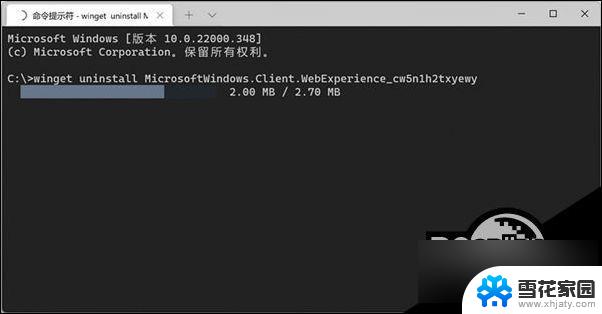 win11如何装卸小组件 Win11小组件如何卸载
win11如何装卸小组件 Win11小组件如何卸载2025-01-18
-
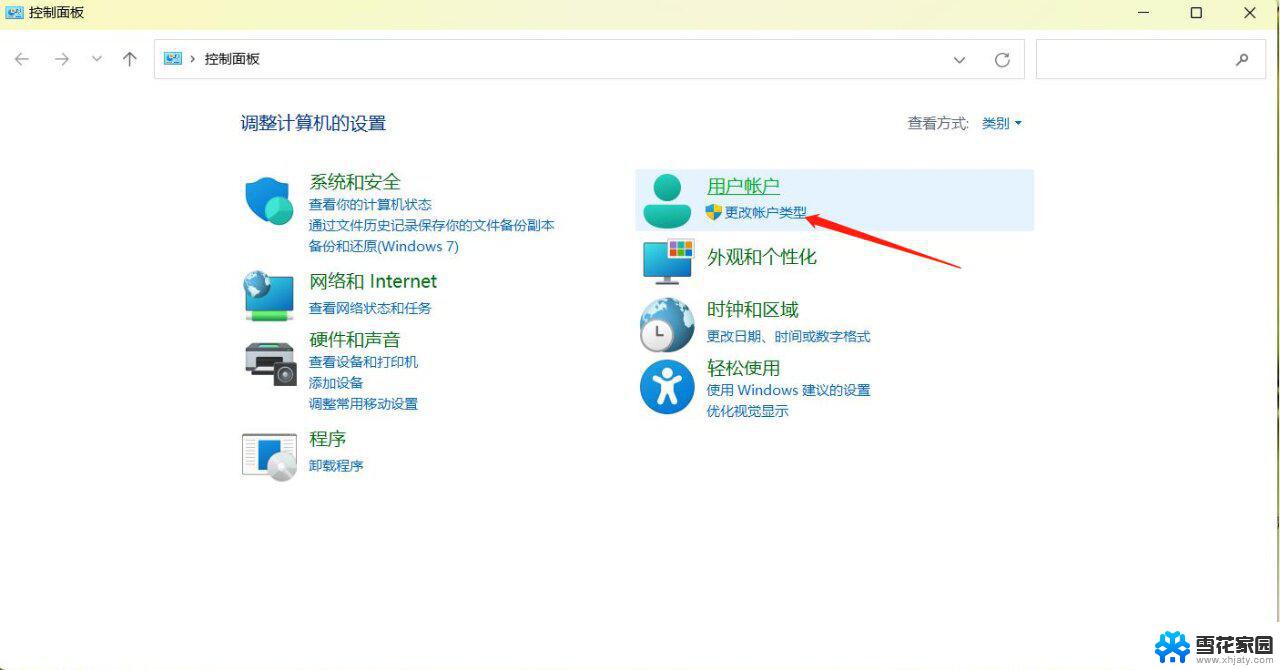 win11虚拟机怎么彻底删除 虚拟机卸载彻底方法
win11虚拟机怎么彻底删除 虚拟机卸载彻底方法2025-01-19
-
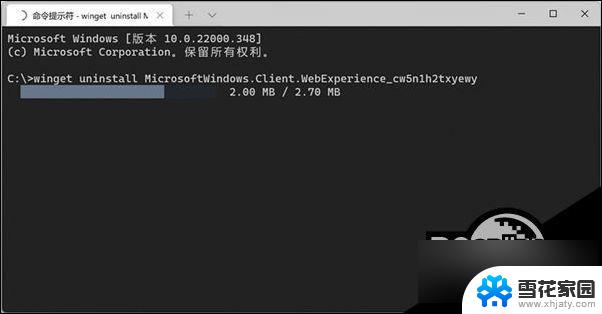 卸载win11小组件服务 Win11卸载小组件步骤
卸载win11小组件服务 Win11卸载小组件步骤2024-11-09
- win11卸载小小组件 Win11小组件卸载教程
- 怎么卸载win11自带小组件 Win11卸载小组件的步骤
- win11笔记本自带的office如何卸载 mac卸载office步骤
- windows11卸载在哪里 win11怎么卸载应用程序
- win11资讯 onedrive 天气 卸载 Windows 11如何完全卸载OneDrive
- win11程序和功能的程序卸载不掉 win11删除软件的方法详解
- win11文件夹的图片怎么显示不出来 升级Win11 24H2后无法浏览图片怎么办
- win11记事本独立 Win11记事本的快捷键技巧
- win11微软验证账户发生错误 如何解决Win11系统登陆microsoft账户错误
- win11如何找到办公软件组件 word工具在线教程
- win11小盾牌怎么去掉 win11取消图标盾牌的具体操作
- win11修改登录界面背景 win11开机登录背景如何设置
win11系统教程推荐
- 1 win11微软验证账户发生错误 如何解决Win11系统登陆microsoft账户错误
- 2 win11修改登录界面背景 win11开机登录背景如何设置
- 3 win11禁用系统休眠 win11禁止休眠设置步骤
- 4 无法访问win11共享的文件夹 Win11 24H2共享文档NAS无法进入解决方法
- 5 win11怎么打开打印机设置 打印机设置位置
- 6 win11内存完整性无法开启 Win11 24H2版内存隔离功能开启方法
- 7 win11如何更新显卡驱动 Win11显卡驱动更新指南
- 8 win11系统时间没有秒 win11电脑如何开启时间秒数显示
- 9 win11自带蜘蛛纸牌在哪 win11蜘蛛纸牌游戏下载
- 10 win11笔记本电脑怎么禁用触摸板 外星人笔记本如何关闭触摸板